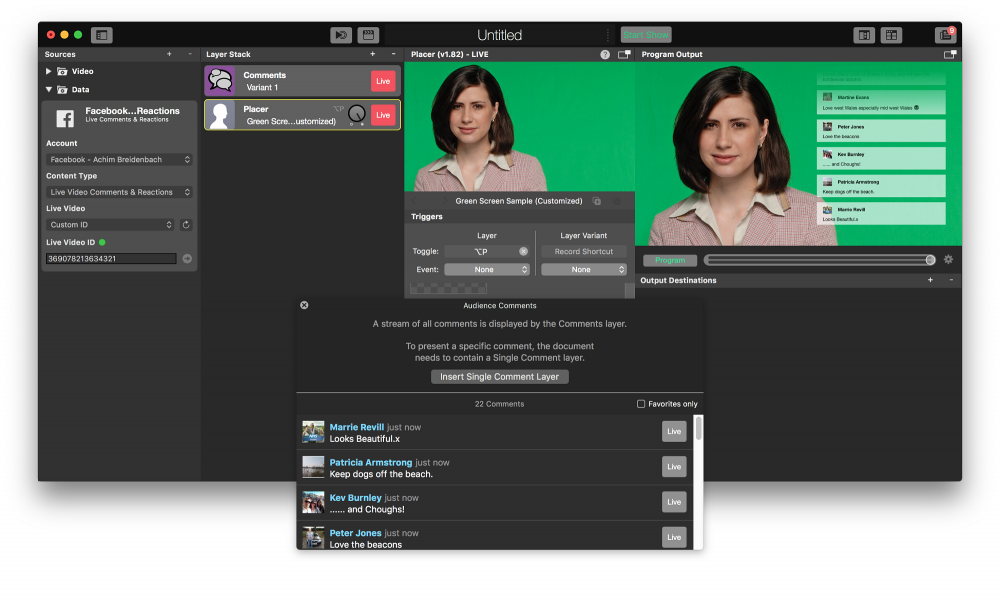Social Media Source används för att hämta metadata från en social mediesajt som du streamar live till.
mimoLive stöder dessa sociala medieplattformar:
- YouTube
Konfigurera en källa för sociala medier
Eftersom Social Media-källan kan hämta data från olika sociala medietjänster väljer vi Facebook-kommentarer som ett vanligt användningsfall för detta exempel.
1. För att kunna använda en Social Media Source i mimoLive måste du först skapa ett lämpligt konto. Gå till mimoLive Preferences och lägg till det i fliken Konton.
2. Klicka på knappen + längst upp till höger i källbiblioteket längst till vänster i mimoLives dokumentfönster. En lista med källtyper kommer att dyka upp i ett fönster.
3. Leta reda på källmallen Social Media och dra den till källbiblioteket.
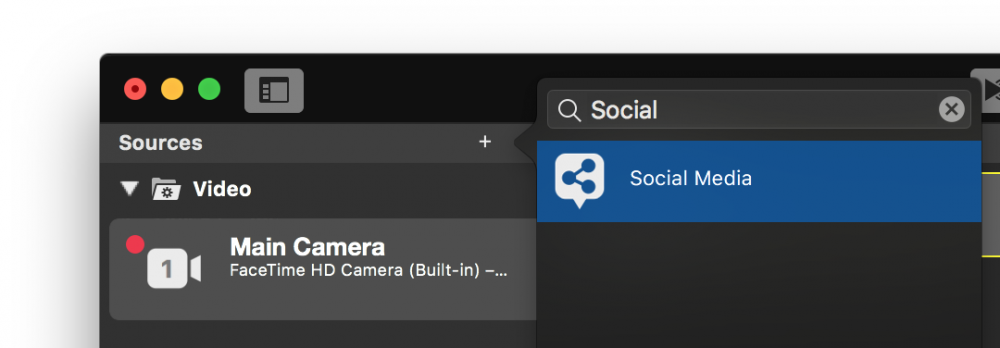
4. Nu när du har Social Media Source i ditt Source Repository kan du ange vilka data denna källa ska hämta. I det här exemplet vill vi samla in kommentarerna från en livevideo på Facebook som vi inte själva ångar. Välj det Facebook-konto som du konfigurerade i steg 1.
5. Alternativen under popup-fönstret Account kan ändras för olika sociala medietjänster. När det gäller Facebook kan du välja Live Video Comments & Reactions, Page Likes eller Page Reactions för Content-Type. För YouTube-konton kan du välja Live Chat, Live Broadcast Statistics eller Channel Statistics. För vårt exempel väljer du Live Video Comments & Reactions.
6. Väljaren Live Video kan antingen vara en ström som för närvarande är tillgänglig via ditt Facebook-konto eller så kan du byta till Custom ID för att hämta kommentarer och reaktioner från en ström från tredje part.
7. Ange Live Video ID för den ström som du vill hämta data från. Lär dig hur du får Facebook Post ID. Statusindikatorn växlar till grönt om källan för sociala medier lyckas ansluta till streamingvärden och har korrekta åtkomsträttigheter.
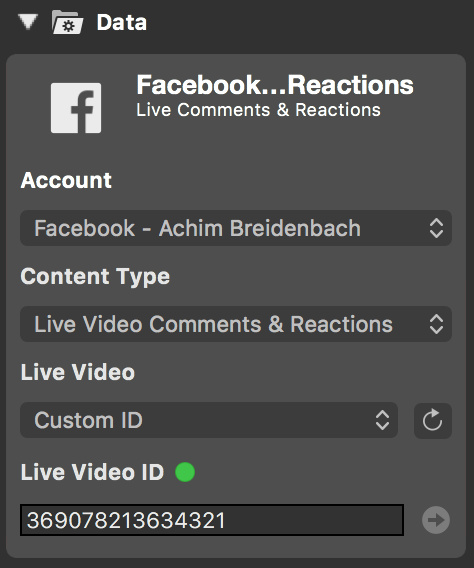
8. Lägg till ett kommentarslager i din lagerstapel och koppla det live.
9. Öppna fönstret Kommentarer från menyn Fönster och observera de kommentarer som flyter in. Läs Kommentarer för att lära dig mer om vad du kan göra med kommentarer i mimoLive.